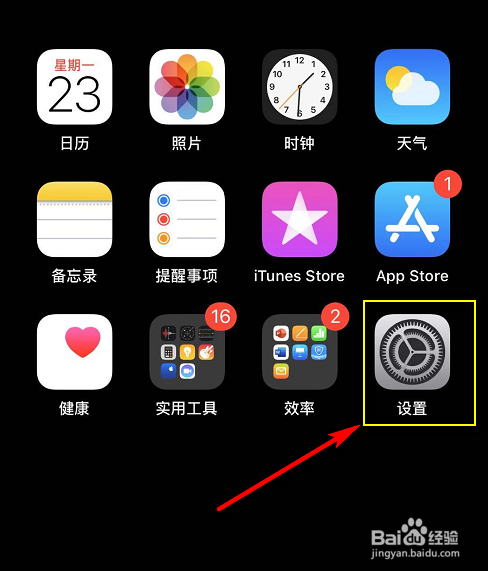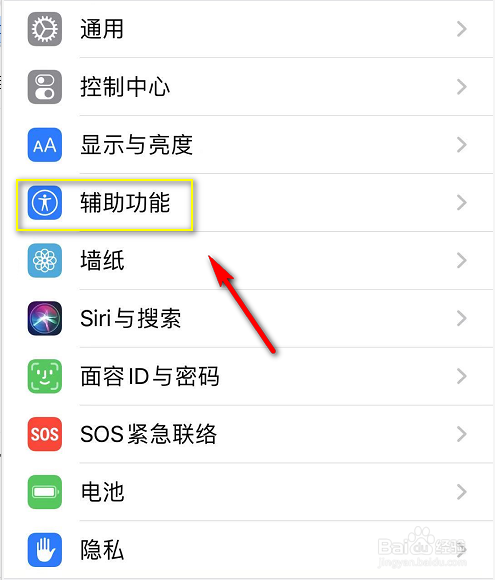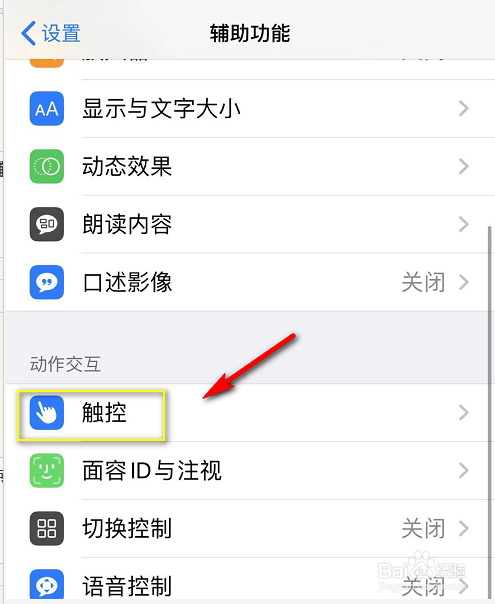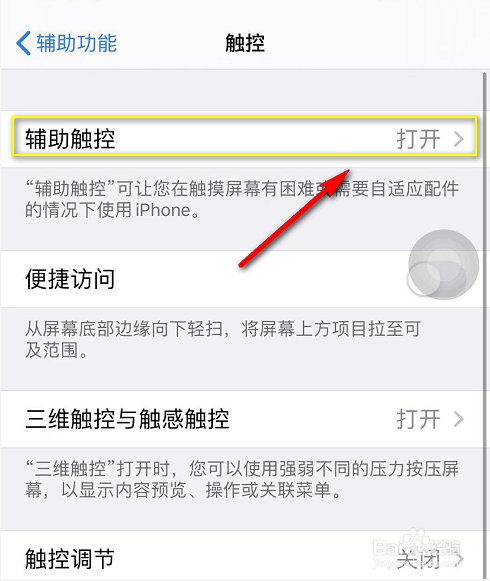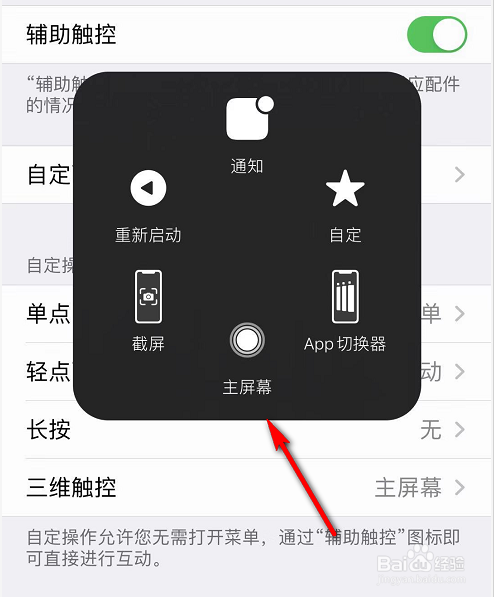iPhone 11 pro怎么设置辅助触控小白点
1、解锁你的iPhone,首页点击设置,如下图所示
2、设置界面点击辅助功能,如下图所示
3、辅助功能界面点击触控,如下图所示
4、触控界面找到辅助触控选项卡,如下图所示
5、进入辅助触控设置面板,可以看到辅助触控后面的开关,默认关闭,如下图所示
6、打开辅助触控后面的开关,如下图所示
7、出现辅助触控小白点,点击即可使用小白点快捷功能了,如下图所示
8、总结:1、设置--辅助功熹栳缂靖能--触控2、触控界面开启辅助触控后面的开关3、小白点出现,点击小白点即可启用!
声明:本网站引用、摘录或转载内容仅供网站访问者交流或参考,不代表本站立场,如存在版权或非法内容,请联系站长删除,联系邮箱:site.kefu@qq.com。
阅读量:20
阅读量:20
阅读量:65
阅读量:33
阅读量:85